win7电脑在玩游戏的时候经常提示exe停止工作怎么办-玩游戏提示停止工作解决方法
我们在使用windows7电脑的时候除了正常办公外,也会偶尔玩些游戏来放送自己,但是有用户在玩游戏的时候系统总是提示exe程序停止运行,导致游戏自动闪退,无法正常运行,很影响心情,这该怎么办呢?下面就给大家介绍下Windows7系统中玩游戏提示停止工作的解决方法,希望对大家能有所帮助。

Windows7系统玩游戏提示停止工作解决方法介绍
1、选择桌面上的【计算机】图标然后右击选择【属性】
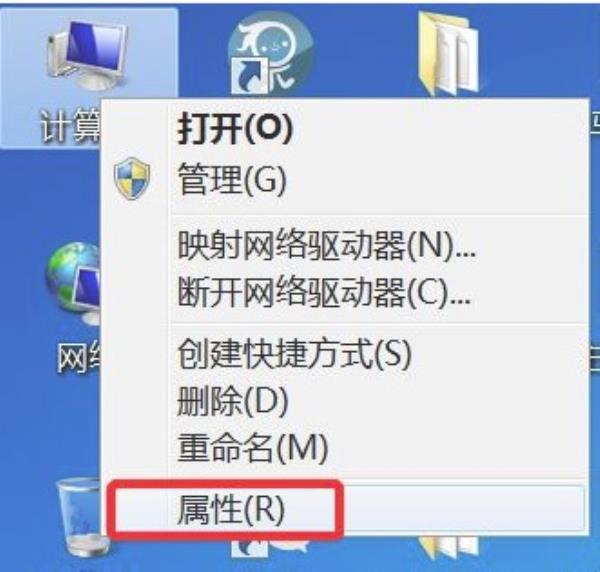
2、在显示的【系统】界面中选择左侧的【高级系统设置】选项
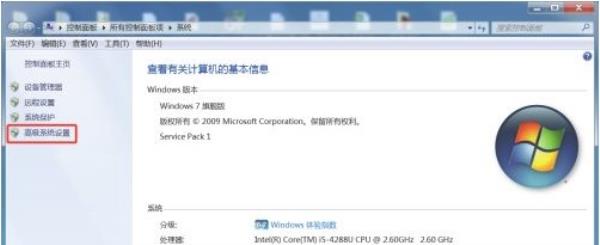
3、然后在【系统属性】界面中选择上方的【高级】,然后在选择界面中【性能】下方的【设置】
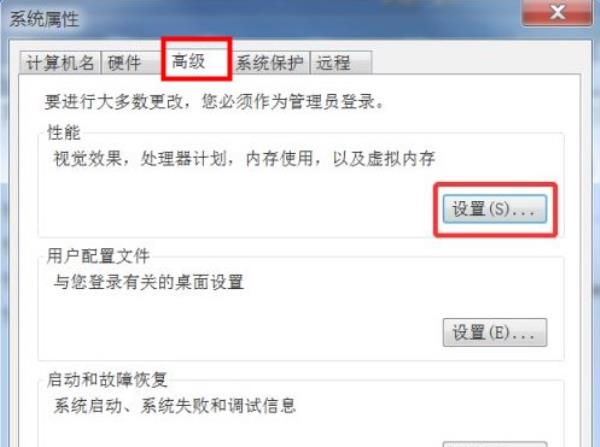
4、在打开的【性能选项】界面中点击上方的【数据执行保护】
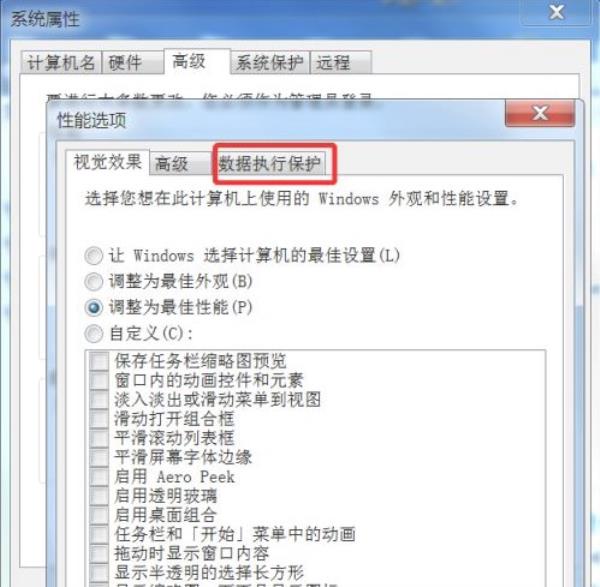
5、然后在【数据执行保护】选项卡界面中选择【为除下列选定程序之外的所有程序和服务启动DEP】,再点击下方的【添加】选项
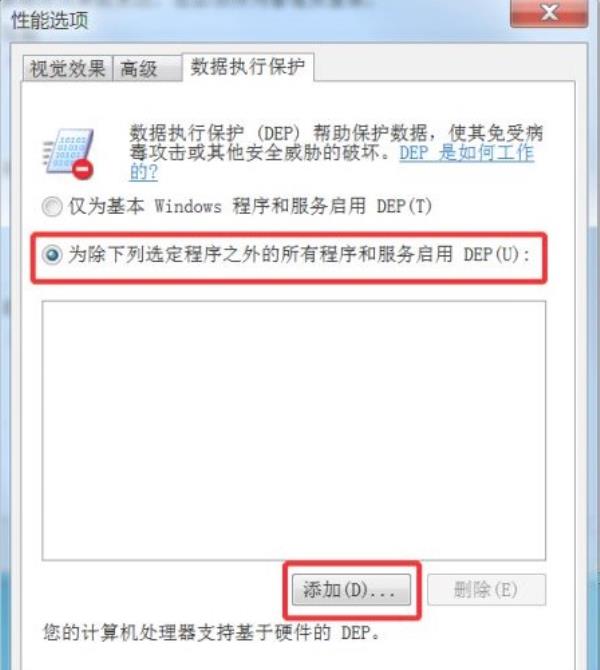
6、然后在弹出的窗口中找到要运行的游戏程序并选择,再点击【打开】,最后在【性能选项】界面中的【确定】保存修改即可
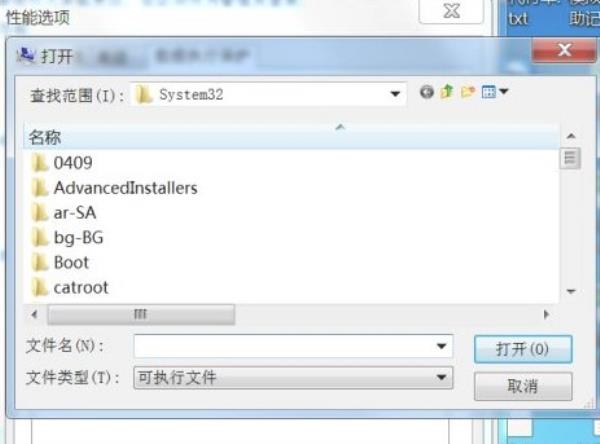
以上就是小编整理的关于Windows7系统玩游戏提示停止工作解决方法介绍的相关内容,想了解更多的相关资讯与攻略请关注本网站。




















